Pengaturan Pembayaran LearnPress: Tutorial lengkap
Diterbitkan: 2021-01-19Pada artikel ini, kita akan menjelajahi semua opsi pembayaran Eduma. Cara mengatur pembayaran LearnPress menggunakan tema Eduma. Anda akan belajar bagaimana memulai dengan pembayaran Paypal built-in. Dan kemudian kita akan pindah untuk menginstal gateway pembayaran WooCommerce untuk menerapkan lebih banyak gateway pembayaran untuk situs web Anda. Selain WooCommerce, kami juga mengembangkan beberapa plugin gateway pembayaran jadi jika Anda tidak ingin menggunakan WooCommerce untuk situs web Anda karena beberapa alasan. Anda dapat melewati bagian 3 dan membaca bagian 4 dari tutorial ini. Terakhir, kita juga akan melihat kemampuan untuk membuat keanggotaan kursus dari tema menggunakan add-on integrasi LearnPress Paid Membership Pro.
Tutorial ini akan dilakukan dengan Tema WordPress Pendidikan terbaik – tema Eduma. Namun, Tema LearnPress Premium lainnya seperti Course Builder LMS, Coaching, Ivy School, dll. juga dapat dilakukan dengan menggunakan langkah-langkah tepat yang disebutkan dalam tutorial ini.
1 – Menyiapkan pembayaran tepat setelah pemasangan tema dengan cara yang benar.
Sama seperti tema WordPress premium profesional lainnya. Eduma hadir dengan data demo dan instalasi satu klik yang memberi Anda situs web yang tampak hebat di luar kotak. Namun, karena ada banyak cara pembayaran dapat dilakukan dan tidak mungkin bagi kami untuk mengetahui pelanggan mana yang ingin menggunakan metode pembayaran mana sehingga tidak diatur secara otomatis. Anda harus melaluinya sebelum menjalankan situs web Anda.
Jika Anda baru saja menginstal tema, setelah Anda mengklik tombol "Beli kursus ini". Jika Anda belum masuk, Anda akan melihat kotak modal masuk tanpa tombol Registrasi. Ini karena instalasi WordPress baru mengubah pendaftaran secara default. Dan jika Anda ingin siswa Anda dapat membeli kursus, Anda harus mengaktifkan opsi ini.
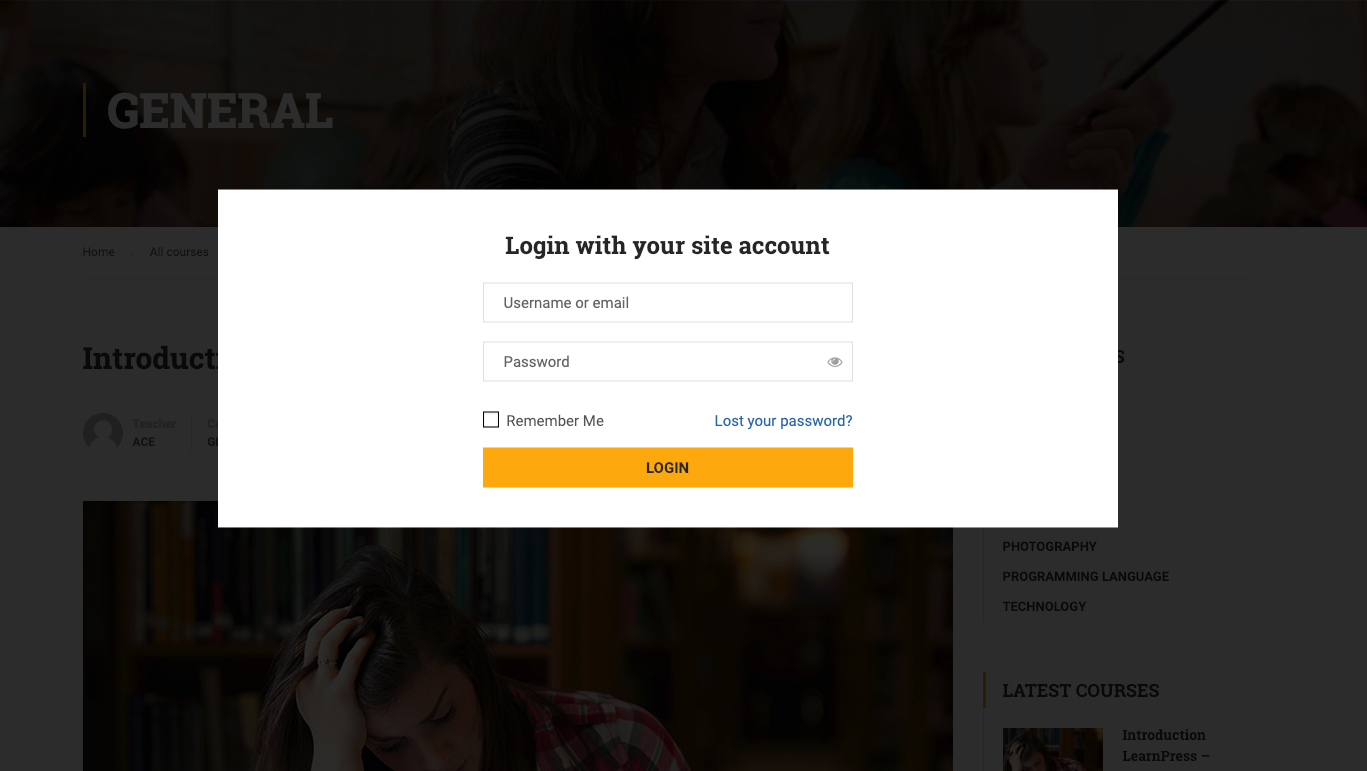
Untuk mengaktifkan pendaftaran, silakan buka Dasbor WordPress > Pengaturan > Umum dan di Pengaturan Umum, klik Siapa pun dapat mendaftar di bidang Keanggotaan sehingga siapa pun dapat mendaftar ke situs web Anda.
Ini hanya menyediakan formulir Login/Registrasi dasar untuk situs web Anda yang menggunakan sistem registrasi default WordPress. Untuk menerapkan sistem Login Sosial berfitur lengkap di situs web Anda, silakan lihat tutorial video ini. Jika Anda memerlukan panduan tentang cara mengedit beberapa bagian lain dari tema Eduma, silakan merujuk ke halaman ini:

Setelah itu, ketika seseorang mengklik tombol Beli kursus ini, jika mereka belum masuk, mereka akan diminta untuk mendaftar atau masuk sebelum melanjutkan.
Namun, sekarang jika pengguna masuk, masih akan ada kesalahan: “Halaman checkout belum disetel atau halaman tidak ada. “
Ini karena halaman checkout belum diatur dengan benar.
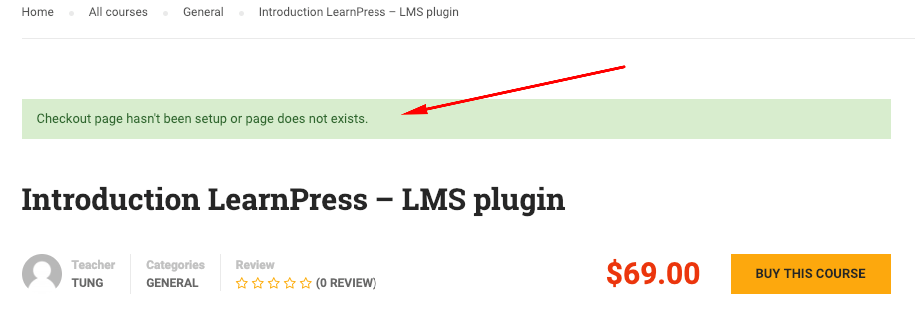
Anda juga dapat melihat masalah ini di Dasbor WordPress dengan pemberitahuan ini: “Halaman yang diperlukan berikut ini saat ini tidak ada: Halaman Checkout. Untuk memastikan semua fungsi berfungsi dengan baik, silakan klik di sini untuk membuat dan mengaturnya secara otomatis. “

Untuk mengatasinya, silakan kembali ke dashboard WP Admin Anda, masuk ke LearnPress > Settings > Payments > lalu di tab Payment , Anda akan melihat kolom untuk memilih Halaman Cek, lalu pilih halaman yang bernama “ LP Checkout “. Saat Anda mengatur Halaman Checkout, notifikasi akan hilang secara otomatis.

Ini juga tempat kami mengatur Pengaturan Pembayaran untuk LearnPress. Anda dapat mengatur pengaturan berikut di sini:
- Daftar Otomatis: Daftarkan pengguna secara otomatis setelah mereka membeli kursus.
- Aktifkan Checkout Tamu : Aktifkan kursus pembelian pengguna sebagai Tamu. ==> Jika Anda ingin Pengunjung Tidak Terdaftar Anda tetap dapat melakukan pembayaran tanpa membuat akun apa pun, Anda harus mencentang opsi ini.
- Aktifkan Login In Checkout dan formulir di halaman checkout.
- Aktifkan Pendaftaran Di Checkout: Formulir pendaftaran di halaman checkout.
Kemudian, di bagian kiri pengaturan Pembayaran , Anda dapat melihat Tab Umum dan Tab Paypal . Silakan klik untuk mengkonfigurasi pengaturan pembayaran Paypal.
Dari sini, Anda dapat memilih untuk mengaktifkan pembayaran Paypal atau tidak. Anda dapat menambahkan email Paypal Anda sehingga Anda dapat menerima pembayaran untuk kursus Anda langsung melalui Paypal. Jika Anda ingin mengujinya, ada juga kotak centang untuk Mode Kotak Pasir. Mode Sandbox adalah fitur pengujian yang dibuat oleh Paypal sehingga semua orang dapat menguji untuk melihat apakah sistem pembayaran berfungsi dengan baik. Anda dapat memeriksa lebih lanjut tentang Mode Sandbox oleh Paypal di sini.
Ingatlah untuk mengklik tombol Simpan Pengaturan untuk menyimpan perubahan.
Paypal adalah fitur pembayaran bawaan LearnPress. Bahkan jika siswa Anda tidak memiliki akun Paypal, mereka masih dapat membayar dengan kartu kredit mereka menggunakan Paypal. Jangan khawatir tentang ini. Selain itu, jika Anda ingin memiliki opsi pembayaran lain, Anda perlu menginstal add-on pembayaran tambahan untuk LearnPress seperti Pembayaran WooCommerce, Pembayaran Stripe, dll. Dalam tangkapan layar ini, saya telah menginstal Pembayaran WooCommerce. Kita akan mempelajari cara mengaktifkan pembayaran WooCommerce untuk LearnPress di bagian selanjutnya.
Sekarang setelah Anda mengatur pembayaran Paypal dengan benar dan karena Anda telah mencentang "Aktifkan Checkout Tamu", siapa pun yang mengklik Tombol Beli Kursus Ini dapat diarahkan ke halaman pembayaran Paypal dasar seperti ini:
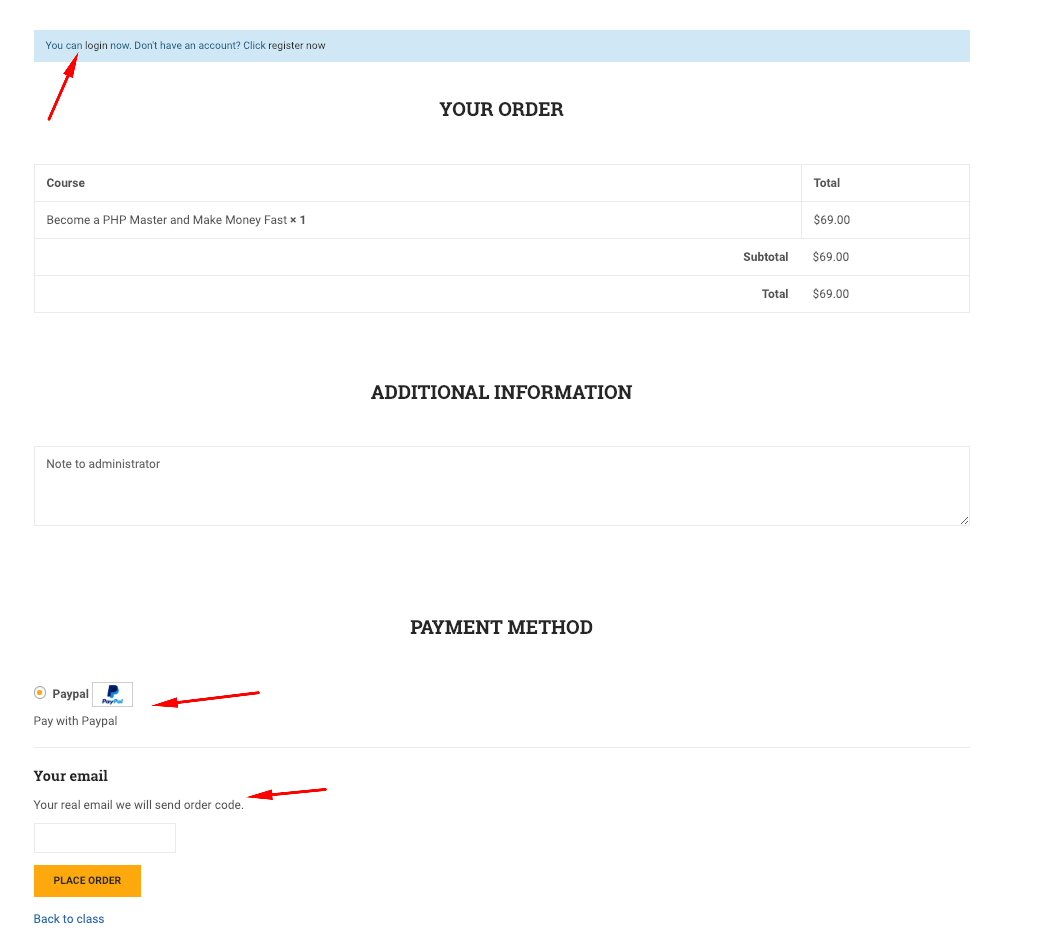
2 – Atur Pembayaran WooCommerce LearnPress dengan cara yang benar.
Seperti yang saya sebutkan di atas, LearnPress menggunakan Paypal sebagai gateway pembayaran default dan Anda dapat menambahkan gateway pembayaran lain seperti melalui WooCommerce untuk memperluas fitur LMS sehingga siswa Anda dapat membayar Anda dalam mata uang apa pun, melalui gateway pembayaran apa pun, menggunakan metode pembayaran apa pun seperti : Bayar dengan cek, transfer Bank, Pembayaran offline, bayar melalui gateway pembayaran seperti Payumoney, Stripe, Authorize, 2Checkout, dll. Jadi, bagaimana cara menginstal add-on integrasi LearnPress WooCommerce.
Jika Anda menggunakan Tema WordPress Pendidikan Premium oleh ThimPress, kemungkinan besar tema tersebut hadir dengan Add-on LearnPress WooCommerce. Anda bisa mendapatkannya dengan masuk ke Dashboard > Theme Name (Eduma, Course Builder, dll.) > Plugins dan Anda akan melihat WooCommerce LearnPress Payment Add-on untuk menginstal dan mengaktifkannya.
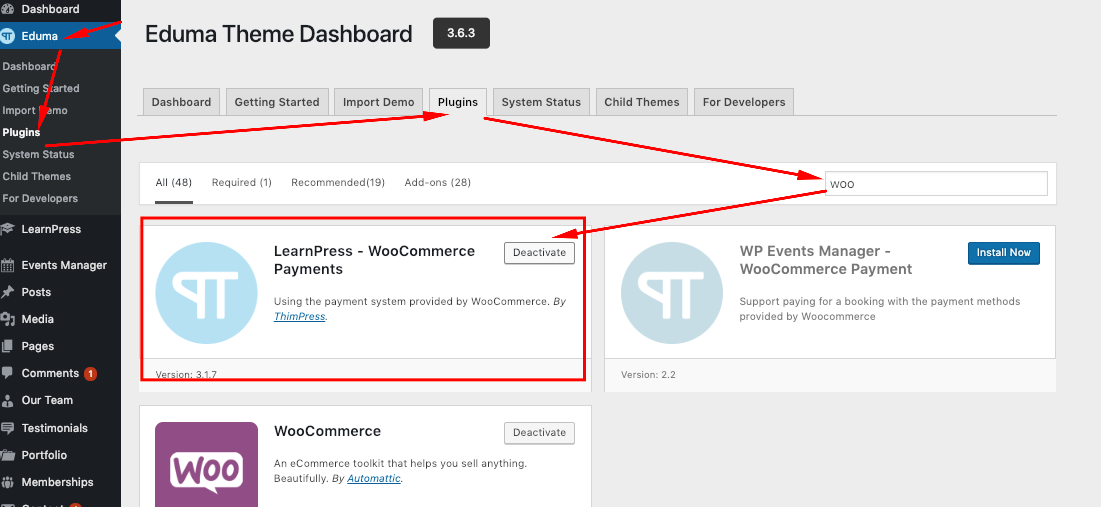
Jika Anda tidak menggunakan tema dari kami, Anda perlu mendapatkan Add-on di sini: Add-on WooCommerce untuk LearnPress

Setelah menginstal dan mengaktifkan add-on WooCommerce untuk LearnPress, Anda akan melihat tab lain di tab Pengaturan Pembayaran di Pengaturan LearnPress.
Jika Anda tidak melihat ini, mungkin Anda perlu menginstal Plugin WooCommerce.
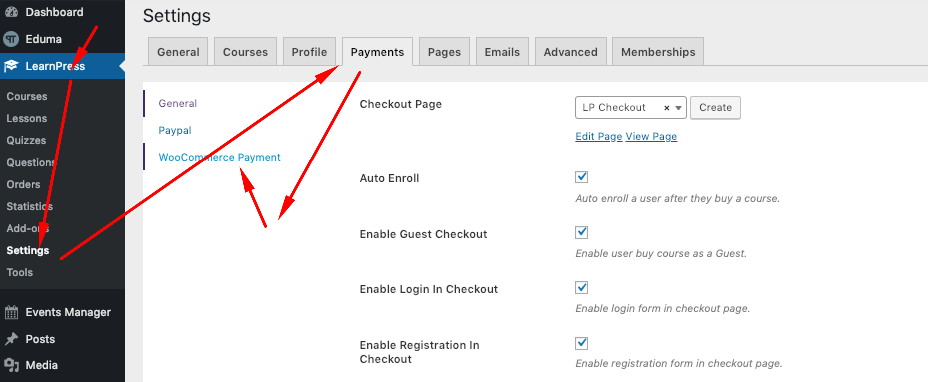
Silakan klik Pembayaran WooCommerce dan Anda akan melihat pengaturannya.
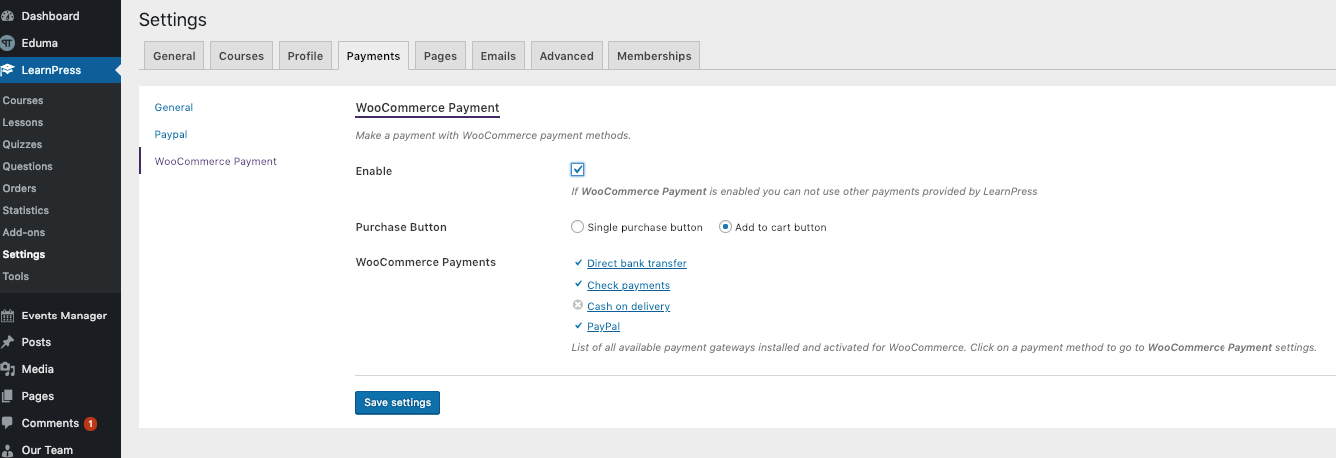
Di sini kita dapat:
- Aktifkan Pembayaran WooCommerce
- Tombol Edit Pembelian: Pilih antara tombol Tambahkan ke keranjang atau tombol Pembelian tunggal (Beli Kursus Ini)
- Konfigurasikan setelan pembayaran yang ingin Anda gunakan. Secara default, ada:
- Transfer bank langsung
- Cek pembayaran
- Bayar di tempat
- PayPal
Terserah Anda untuk memilih opsi mana. Mari kita coba jelajahi beberapa opsi dengan mengaktifkan WooCommerce, gunakan tombol Tambahkan ke troli dan konfigurasikan semua 4 pengaturan pembayaran di atas. Mengklik setiap opsi pembayaran akan membawa Anda ke halaman pengaturan untuk setiap opsi pembayaran ini di WooCommerce. Di sinilah Anda mengaktifkannya dan menambahkan instruksi untuk pengguna Anda tentang cara menyelesaikan proses pembayaran seperti rekening bank mana yang akan digunakan untuk mengirim pembayaran, bagaimana pembayaran dilakukan, dll.
Ini adalah contoh tangkapan layar dari pengaturan pembayaran transfer bank langsung. Pengaturan lain untuk metode pembayaran lain sangat mirip dengan ini.
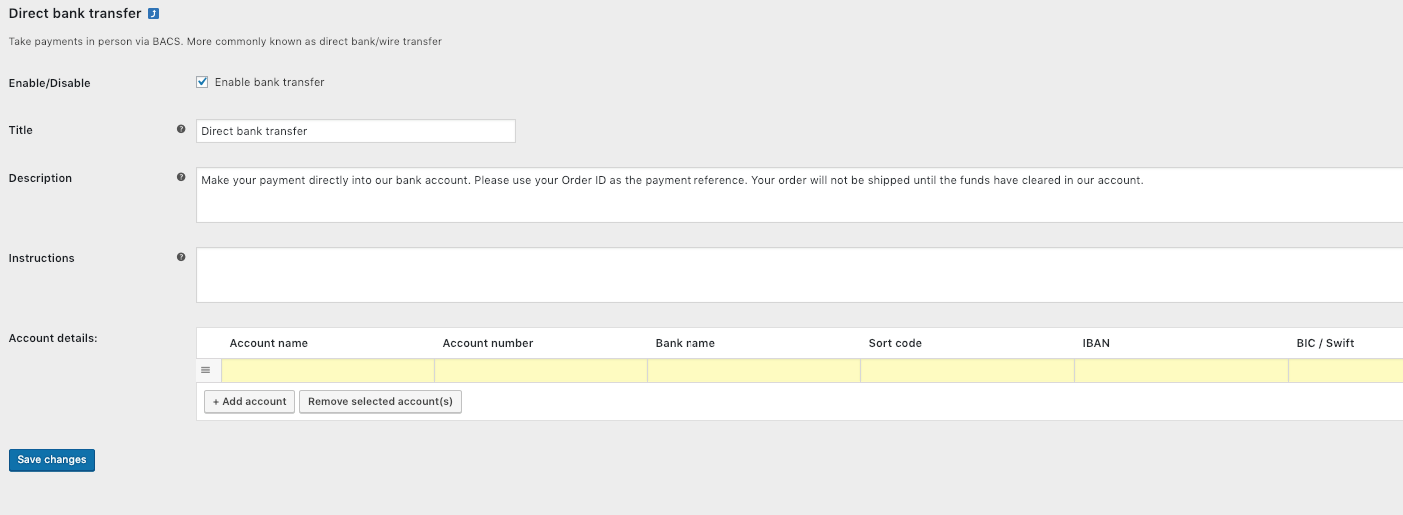
Aktifkan Checkout Tamu dengan WooCommerce
Meskipun kami telah mengaktifkan Checkout Tamu untuk LearnPress di bagian pertama, karena kami menggunakan WooCommerce sebagai gateway pembayaran kami, kami harus mengaktifkan Checkout Tamu untuk WooCommerce pada langkah ini jika Anda ingin itu berfungsi. Jika Anda tidak ingin Checkout Tamu, lewati saja langkah ini.
Untuk melakukannya, silakan buka WooCommerce > Pengaturan > Centang pada kedua pengaturan Checkout Tamu:
- Izinkan pelanggan melakukan pemesanan tanpa akun
- Izinkan pelanggan untuk masuk ke akun yang ada saat checkout
Anda juga harus memastikan opsi ini dicentang di bawah label Pembuatan akun :
- Izinkan pelanggan membuat akun saat checkout
- Saat membuat akun, secara otomatis menghasilkan nama pengguna dari alamat email pelanggan
- Saat membuat akun, buat kata sandi akun secara otomatis
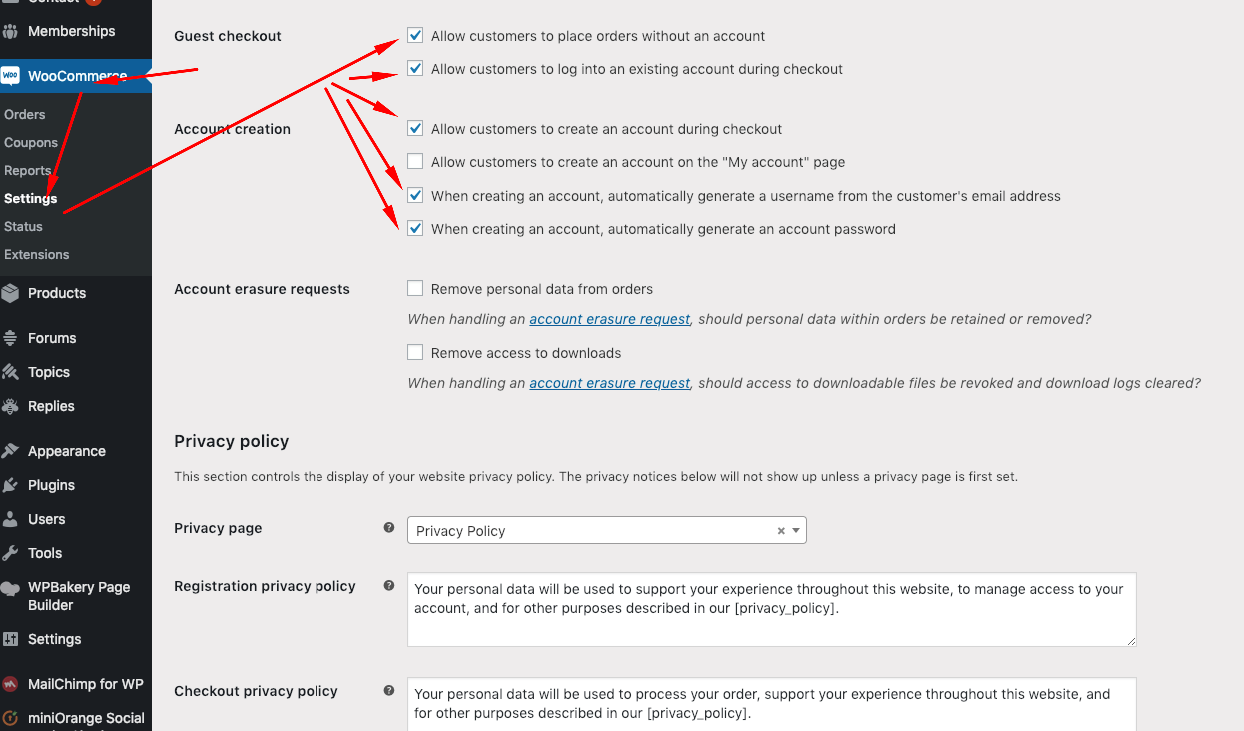
3 – Diperpanjang: Memasang gateway pembayaran apa pun dengan WooCommerce
Jadi bahkan ketika kita menginstal WooCommerce, kita hanya akan mendapatkan 4 gateway pembayaran baru: Transfer bank langsung, Pembayaran cek, Cash on delivery, dan PayPal. Bagaimana jika kita ingin memasang gateway pembayaran lain untuk membayar menggunakan kartu kredit, membayar dalam mata uang lain, dll? Untuk melakukan itu, kita perlu menemukan gateway pembayaran yang berjalan dengan WooCommerce. Dan, Anda mungkin dapat melakukan pembayaran LearnPress melalui gateway pembayaran ini.
Misalnya, jika saya ingin membayar menggunakan PayU, saya dapat mencari di Google untuk “Payu payment gateway woocommerce”. Saya akan menemukan lusinan plugin untuk gateway pembayaran yang berjalan dengan WooCommerce. WooCommerce adalah opsi pembayaran resmi untuk WordPress sehingga hampir semua bank, perusahaan gateway pembayaran ingin berintegrasi dengannya.
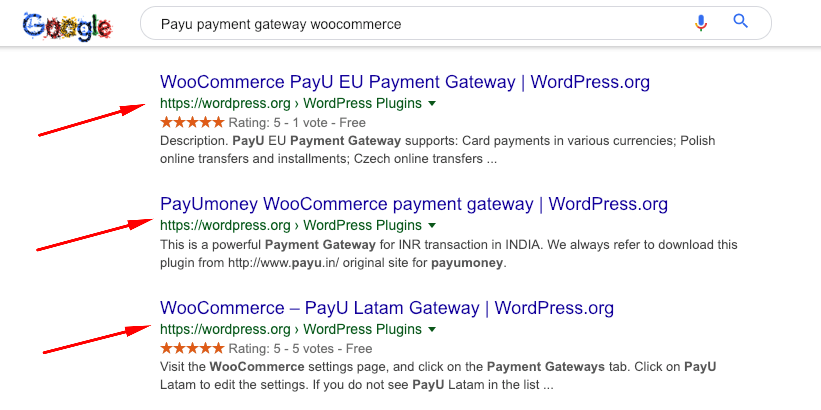
Untuk mencari gateway pembayaran yang cocok untuk Anda. Anda juga bisa pergi ke WordPress.org dan mencari plugin gateway pembayaran yang terintegrasi dengan WooCommerce dan menggunakannya. Sebagian besar dari mereka akan gratis. Misalnya, di tangkapan layar ini, saya dapat menemukan gateway Pembayaran Stripe, Authorize.net, Voguepay, atau gateway pembayaran Eurobank. Selain itu, saya bahkan dapat menemukan gateway pembayaran cryptocurrency seperti Bitcoin atau AltCoin.
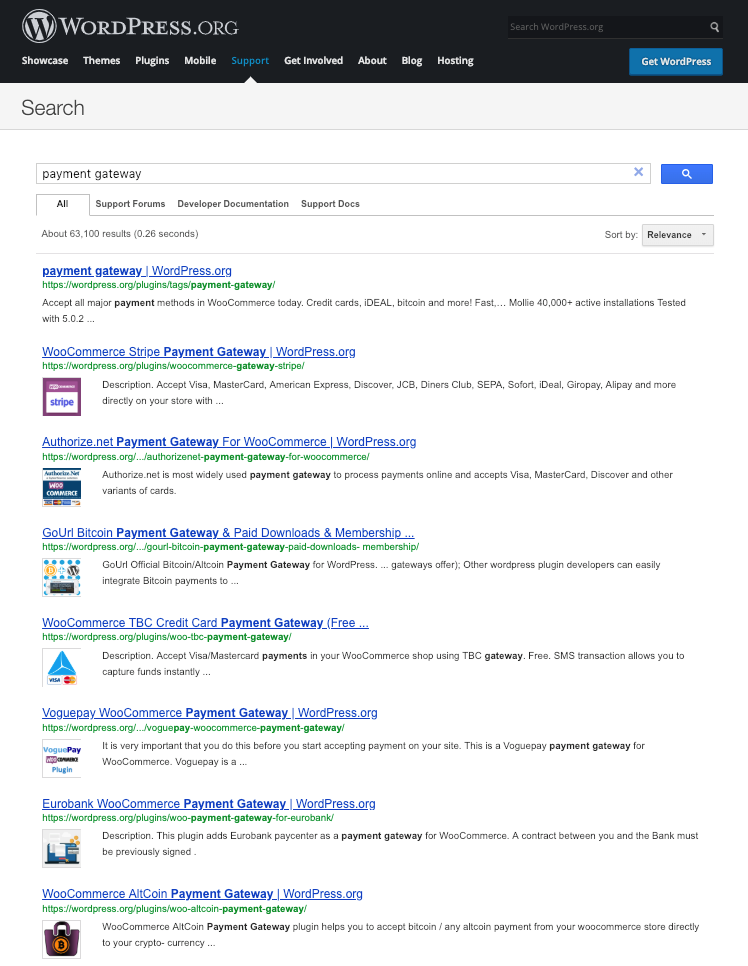
4 – Pembayaran tanpa WooCommerce
WooCommerce adalah opsi universal untuk melakukan pembayaran di WordPress. Namun, untuk beberapa alasan, beberapa orang mungkin tidak ingin menerapkannya. Entah itu karena keamanan, konflik dengan sistem saat ini, kecepatan, atau hanya preferensi pribadi, kami memahaminya. Untuk alasan ini, kami telah mengembangkan beberapa add-on integrasi gateway pembayaran lainnya untuk LearnPress yang dapat digunakan siapa saja tanpa menginstal WooCommerce. Mereka:
- 2Checkout add-on untuk LearnPress
- Pengaya Authorize.net untuk LearnPress
- LearnPress – Pembayaran Offline
- Pengaya garis untuk LearnPress
Pengaya ini juga tersedia jika Anda menggunakan tema LearnPress premium kami dan dapat ditemukan di Tema > Plugin seperti cara Anda mendapatkan Pengaya WooCommerce. Jika tidak, Anda perlu mengeklik tautan setiap pengaya untuk melihat informasinya dan membelinya.
5 – Menyiapkan Keanggotaan / Berlangganan
Karena LearnPress adalah sistem manajemen pembelajaran yang lengkap. Ini juga memberi Anda kemampuan untuk menambahkan paket keanggotaan / pembayaran bulanan / fitur berlangganan ke situs web Anda dengan mengintegrasikan dengan plugin keanggotaan yang disebut Keanggotaan Berbayar Pro. Keanggotaan Berbayar Pro (kata “Berbayar” dan “Pro” termasuk dalam nama plugin ini, jangan bingung dengan versinya) adalah salah satu plugin keanggotaan paling populer untuk WordPress dengan lebih dari satu juta situs menggunakannya dengan benar sekarang. Ini memiliki versi Gratis dan versi Berbayar. Agar situs web Anda berfungsi dan berjalan sebagai layanan berlangganan. Yang kita butuhkan hanyalah versi gratis dari plugin. Namun, nama versi gratisnya tetap “Paid Membership Pro” karena pembuat plugin bermaksud menggunakan kata “Paid” dan “Pro” di judul plugin.
Untuk mempelajari cara mengintegrasikan sepenuhnya LearnPress dan Add-on Keanggotaan Berbayar Pro untuk membuat langganan kursus Anda, silakan lihat artikel ini: Menambahkan paket Keanggotaan di LearnPress untuk situs web WordPress pendidikan Anda
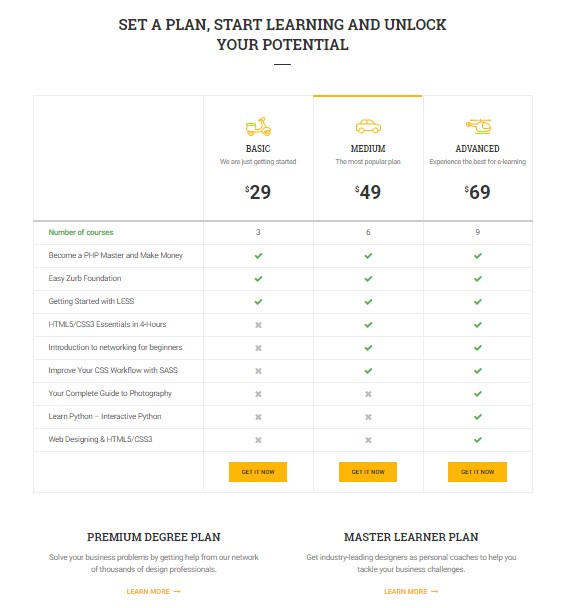
Kesimpulan
Kesimpulannya, mungkin membingungkan saat pertama kali Anda menginstal tema dan mengatur pembayaran. Namun, setelah Anda membaca artikel ini, masuklah ke seluk beluk LMS. Anda akan menyadari bahwa itu tidak terlalu sulit. Anda sedang membangun seluruh sekolah online sehingga mungkin perlu waktu untuk mempelajari cara menggunakan sistem. LearnPress adalah sistem yang kuat dan fleksibel. Kemampuannya untuk terhubung dengan banyak gateway pembayaran dan memproses pembayaran dalam banyak jenis telah membuktikan hal ini. LearnPress LMS adalah proyek terbuka yang terus diperbarui dan ditingkatkan dari waktu ke waktu. Jadi jika Anda membutuhkan bantuan, silakan kunjungi Dukungan Forum kami dan buat topik dukungan, pendukung kami selalu bersedia membantu Anda.
Baca selengkapnya Cara Memilih Penyedia Hosting WordPress Terbaik Tahun 2020
